Exemple d’une variante de design pour usinage de tôle
Étape 1 : créer une nouvelle scène
- Créez une nouvelle scène, puis ajoutez-y une nouvelle tôle de base nommée 001_BLE. Ajoutez-y ensuite deux rabats.
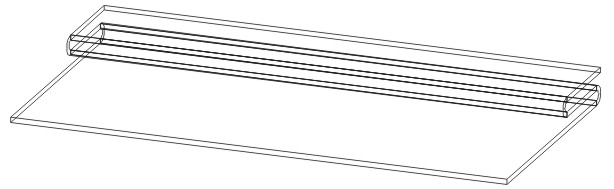
Exemple d’un élément de tôle de base avec rabats
Étape 2 : créer un élément de base de variante de design
- Créez un nouvel élément vide (An1_001) à l’aide de la fonction Élément 3D vide du menu Nouveau.
- Dans l’ICN, déplacez l’élément 001_BLE situé sous l’élément vide An1_001.
- Activez l’élément vide.
Marquez-le comme Corps de base de la variante de design.
- Faites un clic droit sur le Feature de l’élément vide. Cliquez ensuite sur Corps de base de la variante de design : Non (le texte Oui ou Non fait toujours référence à l’état actuel. Vous pouvez le modifier en cliquant sur l’une des deux options).
L’élément vide sert uniquement de base à la variante de design afin de pouvoir créer cette dernière dans la scène. Il est requis afin de pouvoir ajouter les variables de paramètre de la variante p. ex. Il n’apparaît pas dans la scène où la variante est ajoutée.
Étape 3 : créer une variable d’élément
Les variables du corps de base de la variante de design doivent devenir les paramètres de la variante de design. En d’autres termes, le système demandera ces variables à la création des variantes. Si ces variables possèdent un commentaire, celui-ci sera affiché à la place du nom de variable dans la requête.
- Activez l’élément 001_BLE dans l’ICN, puis déplacez la position d’insertion de l’historique du Feature sous la tôle de base.
- Activez l'élément An1_001.
Pour cette variante de design, il faut d’abord définir les variables dans l’élément vide.
- Faites un clic droit dans l’historique de Feature (vide) de l’élément vide. Activez les variables de paramètre de la variante.
- Exécutez la fonction Ajouter une nouvelle variable à l’aide d’un clic droit. Sélectionnez ensuite Élément > Arête, puis entrez p. ex. le type Arête de jonction.
Le système vous demande alors d’identifier une arête.
- Sélectionnez une arête de la tôle de base.
- Entrez les autres variables pour indiquer la longueur de rabat (l1=20) et l’ouverture de l’angle (a=45).
Attribuez les variables aux éléments.
- Activez l’élément 001_BLE. Dans le premier Feature, faites un clic droit sur l’arête située en dessous de la position d’insertion, puis exécutez la fonction Éditer une formule.
- Sélectionnez une arête de la tôle de base.
- Entrez les autres variables pour indiquer la longueur de rabat (l1=20) et l’ouverture de l’angle (a=45).
Étape 4 : marquer l’élément comme origine d’un usinage à l’intérieur de la variante de design
Les variantes de design permettent d'usiner un ou plusieurs éléments de la scène dans laquelle elles sont utilisées, mais également d'ajouter de nouveaux éléments à la scène. La formule indiquée pour le Feature de création de l’élément détermine la façon de procéder avec un élément secondaire donné de la base de la variante de design.
Formule pour l’élément usiné : Tous les Features, à l’exception du Feature de création (la tôle de base ici), sont rattachés dans la scène à l’historique de l’élément. La formule détermine l’élément dont il s’agit. Dans l’exemple, l’utilisateur souhaite uniquement sélectionner les arêtes devant être ajoutées lors de la création. L’élément est donc indiqué grâce à la formule part_of_edge (arête de jonction).
Formule pour ensemble : À son insertion, l’élément devient un élément secondaire de l’élément indiqué dans la formule.
-
Activez l’élément 001_BLE. Dans l’historique du Feature, faites un clic droit sur la fonction Formule pour l’élément usiné.
- Entrez la formule part_of_edge (arête de jonction), puis fermez la fenêtre en cliquant sur OK.
-
Ajoutez les autres variables à ce Feature, puis exécutez la fonction de l'historique de Feature Calculer jusqu'à la fin.
Étape 5 : créer une variante de design
- Activez l’élément vide An1_001, faites un clic droit dans l’historique du Feature vide, puis sélectionnez la fonction Créer une variante de design.
- Dans l’explorateur, entrez un astérisque, puis donnez un nom à la variante de design.
L’extension pour la variante de design se nomme FMV (Feature Modifying Variant). Comme il s’agit d’un élément enregistré en interne, à l’instar des variantes de Feature vues jusqu’ici, il existe également des fichiers <nom>.FMV.KRP, <nom>.FMV.KRP.FEA, etc. en plus des fichiers <nom>.FMV.
Étape 6 : ajouter des variantes de design
- Créez une nouvelle scène comprenant une tôle de base.
- Exécutez la fonction Ajouter > Élément principal > Via l’explorateur de la barre de menu.
- Dans l’explorateur qui apparaît à l’écran, sélectionnez la variante de design avec l’extension <nom>.FMV, puis indiquez les variables et les arêtes de jonction.
Les variables doivent être indiquées dans l’ordre alphabétique. Dans cet exemple, vous devez tout d’abord marquer une arête de jonction afin de pouvoir ensuite ajouter la variante de design.
L’étape de Feature Variantes de design apparaît dans l’historique. Les sous-éléments spécifiques de la variante de design sont les suivants :
- Table de variables : en faisant un double-clic sur le tableau, une table de variables comprenant les paramètres de variables de la variante apparaît.
- Historique : en déroulant l’entrée, vous pouvez consulter l’historique de la variante de design. Vous pouvez notamment y retrouver les éventuelles erreurs ayant pu apparaître lors de l’insertion.

